iPad của bạn có một tính năng ẩn để kiểm tra tình trạng pin: Đây là cách để xem nó

Thật kỳ lạ khi việc kiểm tra tình trạng pin iPad lại khó đến vậy. Ngay cả khi iPadOS 18 đã ra mắt, vẫn chưa có dấu hiệu nào cho thấy một cài đặt kiểm tra tình trạng pin đầy đủ sẽ xuất hiện trên các thiết bị khác, ngoại trừ iPad Pro hoặc iPad Air mới, vốn đã có menu Tình trạng pin (Battery Health) riêng.
Theo dõi tình trạng pin iPad rất quan trọng, không chỉ vì bạn muốn biết mà còn vì chính sách của Apple.
Apple không thay pin iPad miễn phí theo gói AppleCare Plus trừ khi dung lượng pin giảm xuống dưới 80% so với ban đầu. Vì vậy, biết được liệu iPad của bạn có đủ điều kiện để được thay pin miễn phí hay không sẽ giúp bạn tiết kiệm thời gian đặt lịch hẹn và chờ đợi tại Apple Store.
Rất may, iPad của bạn có thể đã ghi lại dữ liệu quan trọng về pin. Điều đáng nói là bạn phải bật tính năng phân tích, sau đó tự mình tìm trong một mớ hỗn độn dữ liệu kỹ thuật để tìm ra con số thực tế, trừ khi bạn sử dụng một phím tắt tiện lợi mà chúng tôi sẽ chia sẻ với bạn sau đây.
Vì vậy, không dài dòng nữa, đây là cách kiểm tra tình trạng pin iPad của bạn mà không cần sử dụng các ứng dụng khác, hoặc cho đến khi Apple bổ sung tính năng Tình trạng pin vào iPadOS.
Cách kiểm tra tình trạng pin của iPad Pro 2024 hoặc iPad Air 2024
Nếu bạn đang sở hữu chiếc iPad Pro mới nhất (ra mắt năm 2024 với chip M4) hoặc iPad Air (ra mắt năm 2024 với chip M2), bạn có thể sử dụng phương pháp cực kỳ đơn giản này để kiểm tra tình trạng pin của máy tính bảng.
Với người dùng các mẫu cũ hơn, hãy bỏ qua phần này và chuyển sang phần tiếp theo.
Mở mục Tình trạng pin trong menu Pin
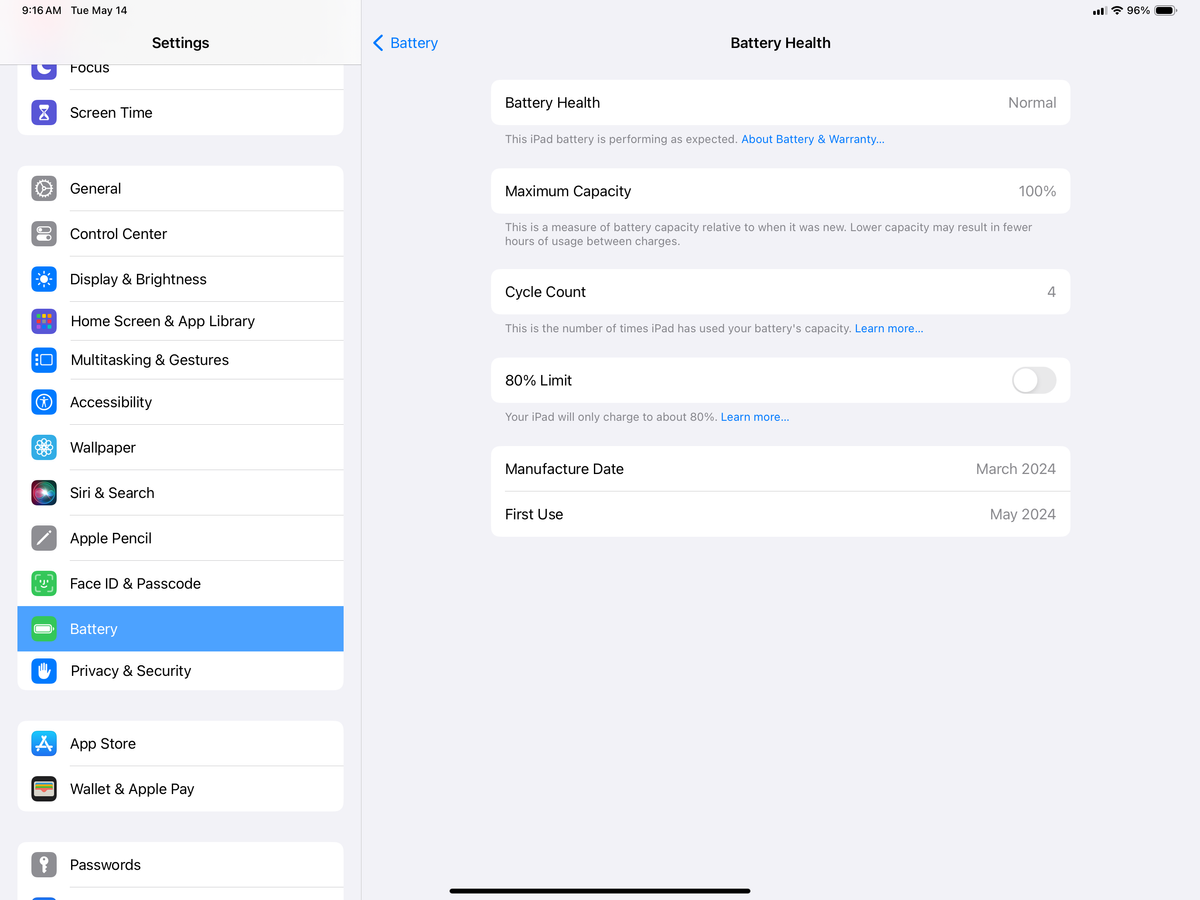
Trong ứng dụng Cài đặt, chọn mục Pin, sau đó chọn Tình trạng pin.
Bạn sẽ thấy một tóm tắt ngắn gọn về trạng thái pin, cùng với số chu kỳ sạc và dung lượng sạc tối đa. Ngoài ra, bạn còn có thể bật tùy chọn giới hạn sạc pin ở mức 80% nếu muốn kéo dài tuổi thọ pin, dù điều này sẽ làm giảm thời gian sử dụng mỗi lần sạc.
Cách kiểm tra tình trạng pin iPad
Đầu tiên, chúng tôi sẽ hướng dẫn bạn phương pháp chi tiết hơn. Sau đó, sẽ là phương pháp sử dụng ứng dụng Phím tắt (Shortcuts) của iOS/iPadOS.
1. Vào Cài đặt (Settings) > Quyền riêng tư & Bảo mật (Privacy & Security) > Phân tích & Cải thiện (Analytics & Improvements).
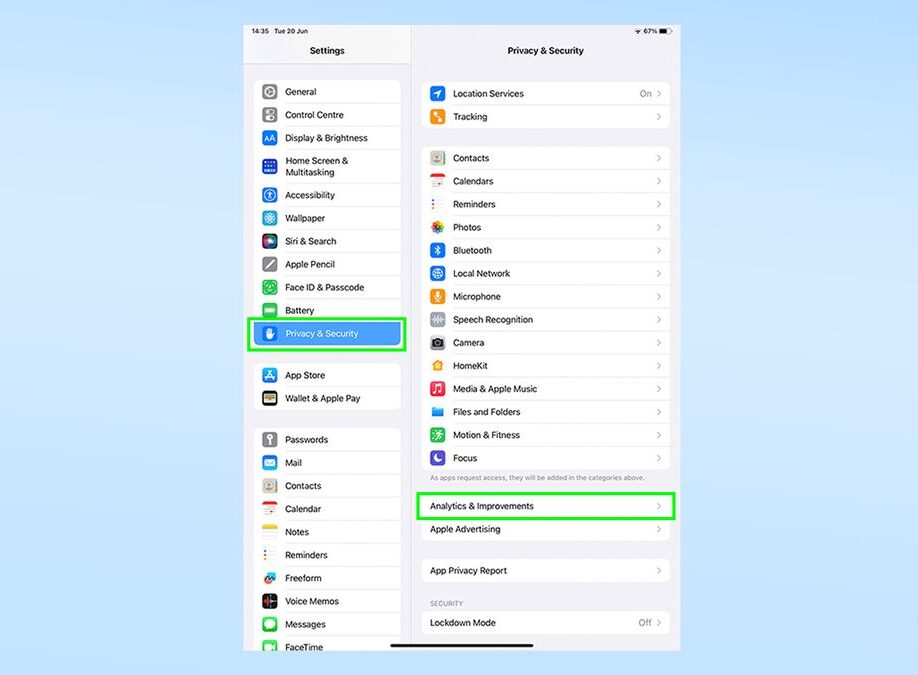
Mở ứng dụng Cài đặt, chạm vào Quyền riêng tư & Bảo mật, sau đó chạm vào Phân tích và Cải tiến.
2. Bật tùy chọn Chia sẻ Phân tích iPad (Share iPad Analytics), sau đó mở Dữ liệu Phân tích (Analytics Data)
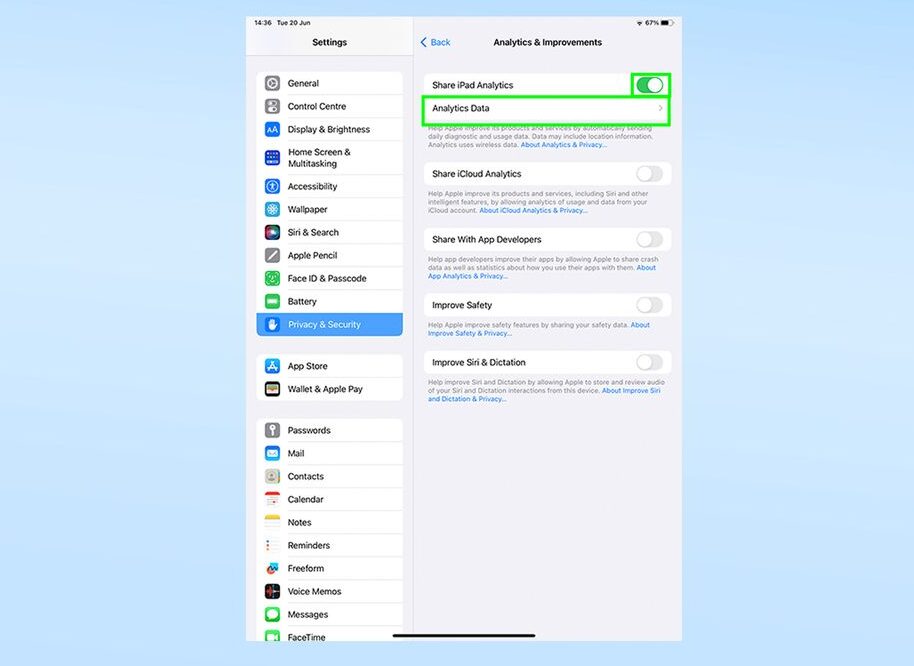
Điều này có thể sẽ là trở ngại đối với một số người dùng. Vì một lý do nào đó, cách duy nhất để chúng ta có thể đọc dữ liệu tình trạng pin là khi bạn đồng ý gửi dữ liệu đó cho Apple.
Nếu bạn đã tắt tính năng chia sẻ phân tích giống như tôi, bạn cần phải bật Chia sẻ Phân tích iPad và quay lại sau một hoặc hai ngày khi dữ liệu cần thiết đã được ghi lại. Khi dữ liệu đã có, hãy nhấn vào Mở Dữ liệu Phân tích.
3. Mở một tệp ở trên cùng, sau đó sao chép đoạn văn bản cuối cùng
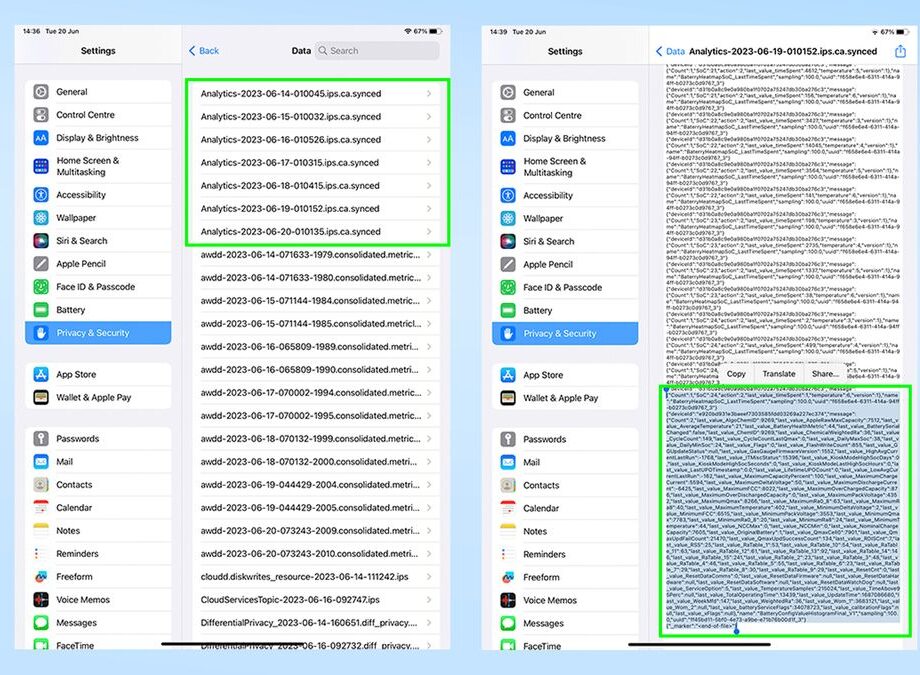
Mở một trong các tệp ở đầu danh sách, sau đó cuộn xuống cuối và sao chép khối văn bản cuối cùng.
Tên tệp mà bạn cần tìm là Analystics-year-month-day-time.ips.ca.synced và phải là một trong những mục đầu tiên trong danh sách.
Hãy chọn tệp có ngày gần nhất, mặc dù trong trường hợp của tôi, tôi đã phải chọn tệp từ ngày hôm trước để tìm được thông tin mình cần.
Mở tệp này ra, bạn sẽ thấy rất nhiều văn bản khó hiểu. Hãy chuẩn bị tinh thần và cuộn xuống tận cùng, sau đó chọn và sao chép khối văn bản liền mạch cuối cùng.
Bạn sẽ thấy một vài từ khóa “battery” ở đó, cho biết bạn đã đến đúng chỗ.
4. Dán văn bản và tìm kiếm last_value_MaximumCapacityPercent
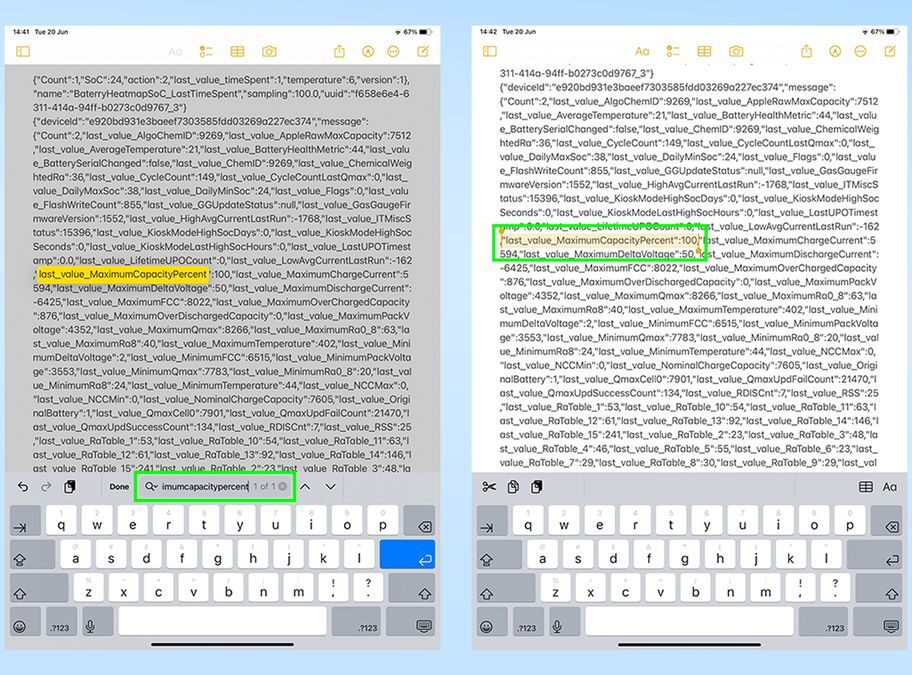
Mở một ứng dụng chỉnh sửa văn bản như Ghi chú hoặc Google Docs, miễn là nó có chức năng tìm kiếm. Dán văn bản đã sao chép vào, sau đó tìm kiếm từ khóa “MaximumCapacityPercent” để tìm con số đầu tiên mà chúng ta cần.
Con số được liệt kê bên cạnh MaximumCapacityPercent là dung lượng hiện tại của iPad so với khi nó còn mới. Con số này sẽ cho bạn một ý tưởng khá tốt về tình trạng pin, mặc dù nó không hoàn toàn chính xác.
Nếu bạn muốn biết tình trạng pin đầy đủ của iPad, và đặc biệt nếu bạn bối rối vì con số MaximumCapacityPercent lại trên 100, hãy làm theo bước tiếp theo để tìm hiểu thêm.
5. Chia giá trị NominalChargeCapacity cho một trong hai con số
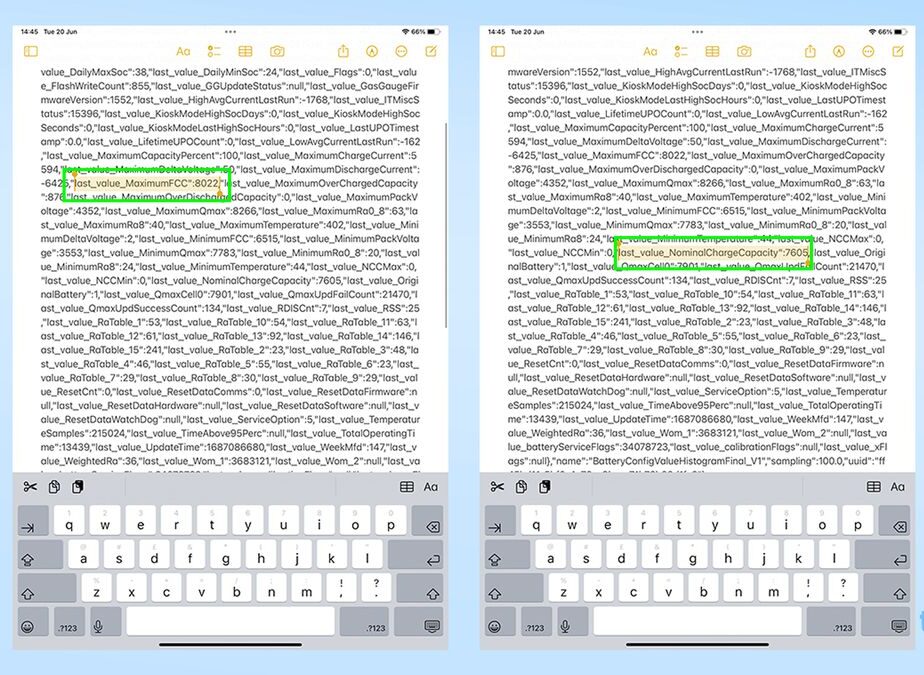
Bây giờ chúng ta cần tính toán một ước tính chính xác hơn. Trong cùng khối văn bản, hãy tìm hai giá trị là MaximumFCC và NominalChargeCapacity, rồi ghi lại chúng.
Giá trị đầu tiên là dung lượng pin tính bằng mAh (milliamp-giờ) của iPad khi còn mới. Giá trị thứ hai là dung lượng pin tại thời điểm dữ liệu được ghi lại.
Ngoài ra, hãy tra cứu dung lượng pin danh định cho mẫu iPad của bạn trên các trang web thông số kỹ thuật. Rất tiếc, Apple liệt kê dung lượng pin theo đơn vị watt-giờ, vì vậy bạn sẽ phải tìm ở các nguồn khác như GSMArena.
Hãy chia giá trị NominalChargeCapacity cho giá trị MaximumFCC hoặc cho dung lượng danh định. Kết quả thu được sẽ là dung lượng pin tối đa hiện tại của bạn dưới dạng phần trăm, so với dung lượng khi máy còn mới (nếu bạn dùng MaximumFCC), hoặc so với dung lượng trung bình của mẫu iPad đó khi còn mới (nếu bạn dùng dung lượng danh định).
Việc tính toán dung lượng pin ban đầu (MaximumFCC) là cách mà iPhone sử dụng để hiển thị mục Tình trạng pin (Battery Health) trong iOS. Cách này chính xác hơn so với giá trị MaximumCapacityPercent vì nó tính toán dựa trên dung lượng ban đầu của chính chiếc iPad của bạn.
Tuy nhiên, cách tính dung lượng danh định lại là cách Apple sử dụng để quyết định xem pin của bạn có đủ điều kiện để được thay thế hay không. Do đó, bạn có thể cần thực hiện phép tính này thay thế.
Nếu bạn muốn kiểm tra iPad của mình đã trải qua bao nhiêu chu kỳ sạc hoàn chỉnh (một chỉ báo khác về mức độ hao mòn của pin), hãy tìm CycleCount.
Cách kiểm tra nhanh tình trạng pin iPad bằng Phím tắt (Shortcuts)
Nếu bạn đã quen thuộc với ứng dụng Phím tắt trên iOS và iPadOS, thì có một cách dễ dàng hơn để thực hiện tất cả những điều trên.
Cài đặt phím tắt có tên Battery Stats (do người dùng u/nairazak và u/ericswpark trên Reddit r/iPad tạo ra) sẽ giúp bạn nhanh chóng lấy được các thông tin quan trọng khi mở tệp Phân tích trong menu Cài đặt.
1. Tải về phím tắt Battery Stats
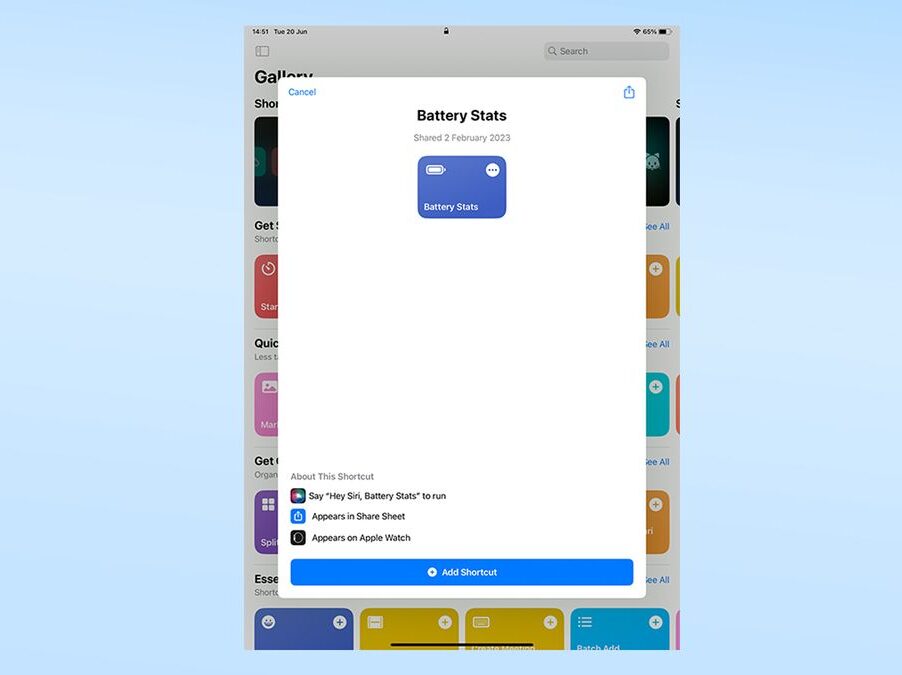
Truy cập trang phím tắt Thống kê Pin và tải xuống phím tắt. Bạn không cần phải lo lắng về bảo mật với phím tắt này. Về cơ bản, đây là một công cụ tìm kiếm văn bản tùy chỉnh tự động, sau đó hiển thị kết quả tìm kiếm trong một hộp văn bản dễ đọc. Dữ liệu của bạn sẽ không được ghi lại hoặc gửi đi trong quá trình này.
2. Mở tệp phân tích và chạy phím tắt
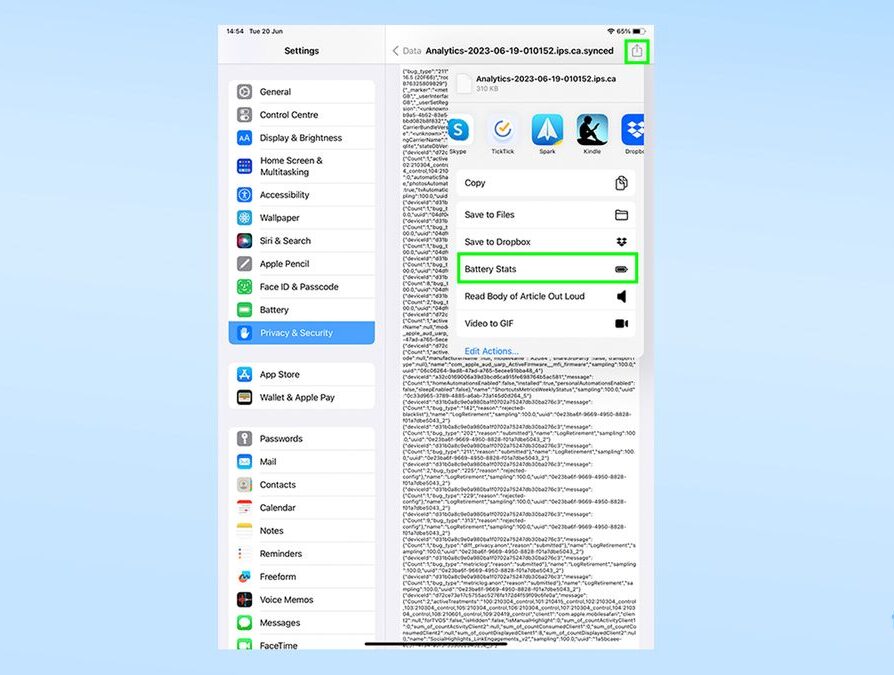
Bạn có thể làm theo các bước từ 1 đến 3 trong phần trước để truy cập tệp bạn cần.
Sau khi vào, hãy chạm vào biểu tượng Chia sẻ ở góc trên bên phải, sau đó chạm vào biểu tượng phím tắt Thống kê Pin ở giữa danh sách.
3. Kiểm tra kết quả của bạn
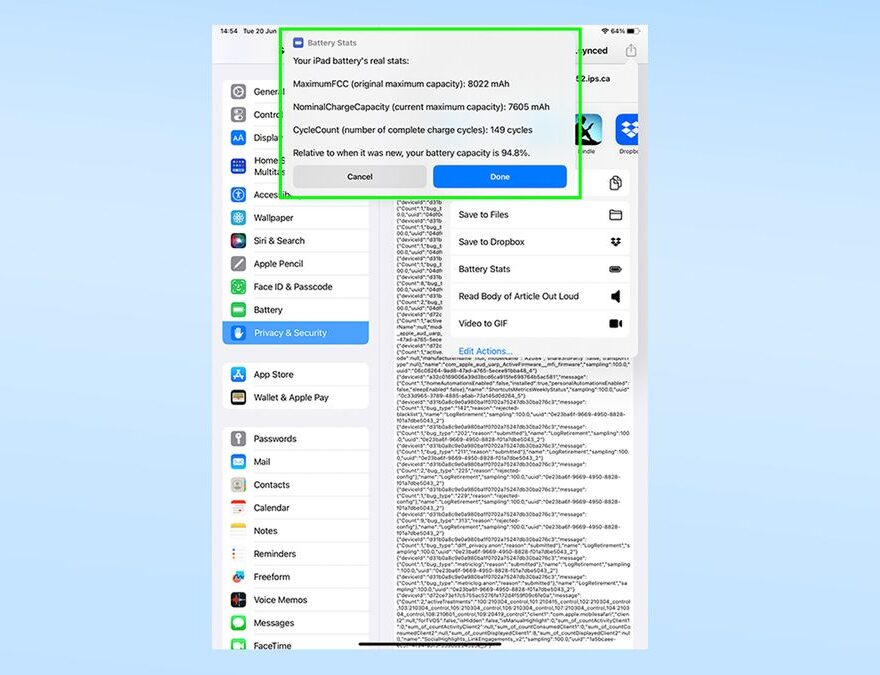
Kết quả sẽ hiển thị trong một cửa sổ pop-up ở đầu màn hình của bạn. Mọi thứ được trình bày đơn giản để bạn dễ theo dõi, tuy nhiên nó sẽ không bao gồm thông tin MaximumCapacityPercent, vốn giúp bạn so sánh tình trạng pin với dung lượng ban đầu được liệt kê trên các trang thông số kỹ thuật của Apple.
Giả sử pin iPad của bạn đã đủ dùng, tại sao không thử một số tính năng thú vị và tiện dụng hơn? Trong số các hướng dẫn của chúng tôi, chúng tôi có thể chỉ cho bạn cách tránh cửa sổ bật lên CAPTCHA trên iPhone để dễ dàng vượt qua các bước kiểm tra bảo mật trực tuyến, cách sử dụng Google Lens trên iPhone và iPad để tìm kiếm trên Google bằng camera iPad, hoặc cách nhập logo Apple trên iPhone, iPad và Mac để thể hiện sự trân trọng của bạn đối với công ty sản xuất máy tính bảng.
Vẫn chưa đủ? Vậy thì hãy xem cách kiểm tra mẫu máy và thế hệ iPad của bạn nếu bạn không nhớ iPad của mình thuộc đời nào hoặc thuộc loại nào, hoặc cách biến Live Photo thành video trên iPhone và iPad để chia sẻ clip dễ dàng hơn với người khác.
Đó cũng là lý do bạn nên đảm bảo mình biết cách sử dụng AirDrop trên iPhone và iPad.


















